เมื่อคุณตั้งค่า ระบบฟิลิปส์เว้ – หลอดไฟอัจฉริยะ Philips Hue และ Philips Hue Bridge ที่เกี่ยวข้อง – ทุกอย่างยอดเยี่ยมมาก คุณสามารถควบคุมหลอดไฟด้วยโทรศัพท์มือถือและแม้แต่คอมพิวเตอร์เดสก์ท็อปของคุณ คุณกำลังเพลิดเพลินกับบรรยากาศและระบบอัตโนมัติทั้งหมดที่หลอดไฟ Philips Hue มอบให้
อย่างไรก็ตาม มีหลายครั้งที่แอปอาจแจ้งว่าเข้าถึงไฟ Philips Hue ไม่ได้ อะไรทำให้เกิดปัญหานี้ และคุณจะทำอย่างไรกับปัญหานี้ ในบทความนี้ คุณจะได้เรียนรู้สาเหตุที่พบบ่อยที่สุดของปัญหานี้ รวมถึงวิธีแก้ไขและเชื่อมต่อหลอดไฟ Philips Hue กับบ้านอัจฉริยะโดยรวมอีกครั้ง
1. อุปกรณ์มือถือของคุณอยู่บนเครือข่าย Wi-Fi เดียวกันหรือไม่
ปัญหาที่พบบ่อยที่สุดเมื่อแอป Philips Hue ไม่สามารถเข้าถึงได้คืออุปกรณ์เคลื่อนที่ของคุณไม่ได้อยู่ในเครือข่ายเดียวกันกับฮับ Philips Hue
คุณสามารถตรวจสอบสิ่งนี้บนอุปกรณ์มือถือของคุณได้หลายวิธี สิ่งแรกที่ต้องตรวจสอบคือคุณมี เปิดใช้งาน Wi-Fi บนอุปกรณ์มือถือของคุณ จริงๆ บน Android คุณสามารถตรวจสอบสิ่งนี้ได้อย่างรวดเร็วโดยปัดนิ้วลงบนหน้าจอหลักและตรวจสอบว่าไอคอน Wi-Fi เปิดใช้งานอยู่ บน iPhone เพียงตรวจสอบแถบสถานะที่ด้านบนของหน้าจอเพื่อหาไอคอน Wi-Fi
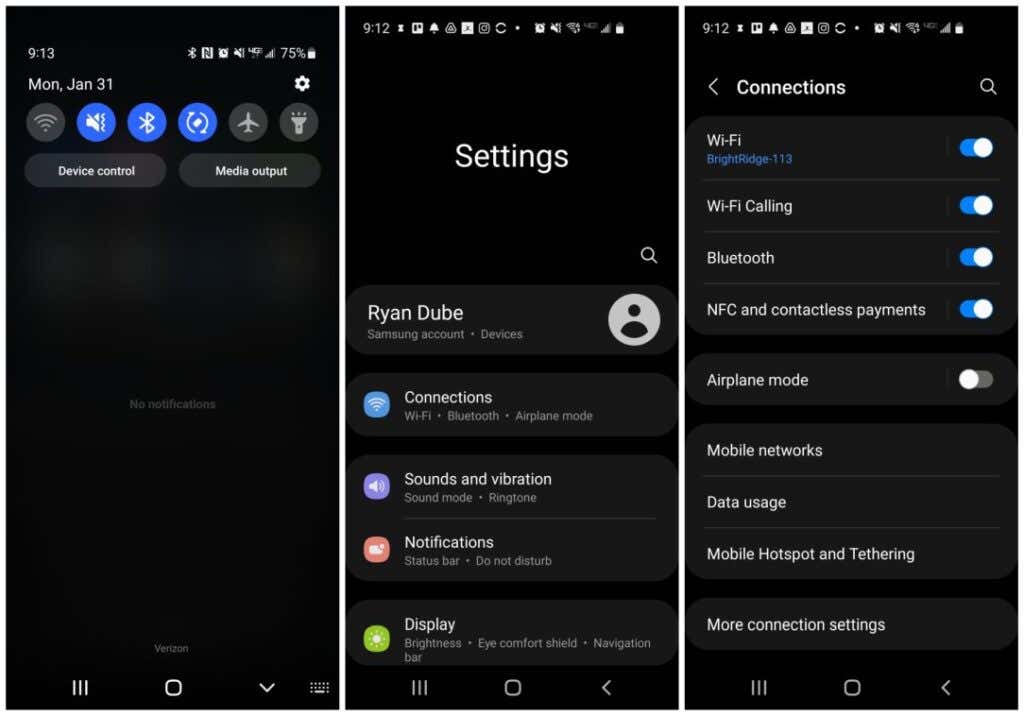
หากเปิดใช้งานไว้ แต่ไฟ Philips Hue ยังเข้าถึงไม่ได้ คุณจะต้องเจาะลึกลงไปอีกเล็กน้อย บน Android ให้เปิดเมนูการตั้งค่าอุปกรณ์ของคุณ เลือก การเชื่อมต่อ และดูชื่อเครือข่ายใต้ Wi-Fi ใกล้กับตัวเลือก บน iPhone ให้เลือก การตั้งค่า >Wi-Fi จากหน้าจอหลักของคุณ คุณควรเห็นเครื่องหมายถูกสีน้ำเงินข้างชื่อเครือข่ายที่คุณเชื่อมต่ออยู่
หากชื่อเครือข่ายนี้ไม่ตรงกับเครือข่ายที่เชื่อมต่อกับ Philips Hue Bridge เมื่อคุณตั้งค่าครั้งแรก คุณจะต้องเปลี่ยนเครือข่ายอุปกรณ์เคลื่อนที่เป็นเครือข่ายนั้นก่อนจึงจะควบคุมไฟ Philips Hue ได้
พี>2. ตรวจสอบให้แน่ใจว่าไฟ Philips Hue เปิดอยู่
นี่อาจดูเหมือนเป็นสามัญสำนึก แต่คุณอาจแปลกใจที่การลืมปิดสวิตช์ไฟบ่อยครั้งทำให้แอปเข้าถึงไฟ Philips Hue ไม่ได้

ตรวจสอบว่าสวิตช์ที่ควบคุมหลอดไฟ Philips Hue ที่ถูกต้องเปิดอยู่ และหากคุณใช้สวิตช์หรี่ไฟเพื่อควบคุมไฟ ตรวจสอบให้แน่ใจว่าสวิตช์เปิดอยู่ ไม่เช่นนั้นไฟอาจไม่ทำงาน หรือคุณสามารถซื้ออุปกรณ์เสริมสวิตช์หรี่ไฟ Hue ได้หากต้องการคุณสมบัติดังกล่าว.
3. ตรวจสอบการเชื่อมต่อ Philips Hue Bridge อีกครั้ง
หากคุณรู้ว่าอุปกรณ์เคลื่อนที่ของคุณเชื่อมต่อกับเครือข่ายเดียวกันกับ Philips Hue Bridge ตัวบริดจ์เองเป็นสิ่งต่อไปที่ต้องตรวจสอบ
ขั้นแรก เดินตามสายเคเบิลแต่ละเส้นจากด้านหลังของสะพาน Philips Hue และตรวจสอบให้แน่ใจว่าเชื่อมต่ออย่างถูกต้อง
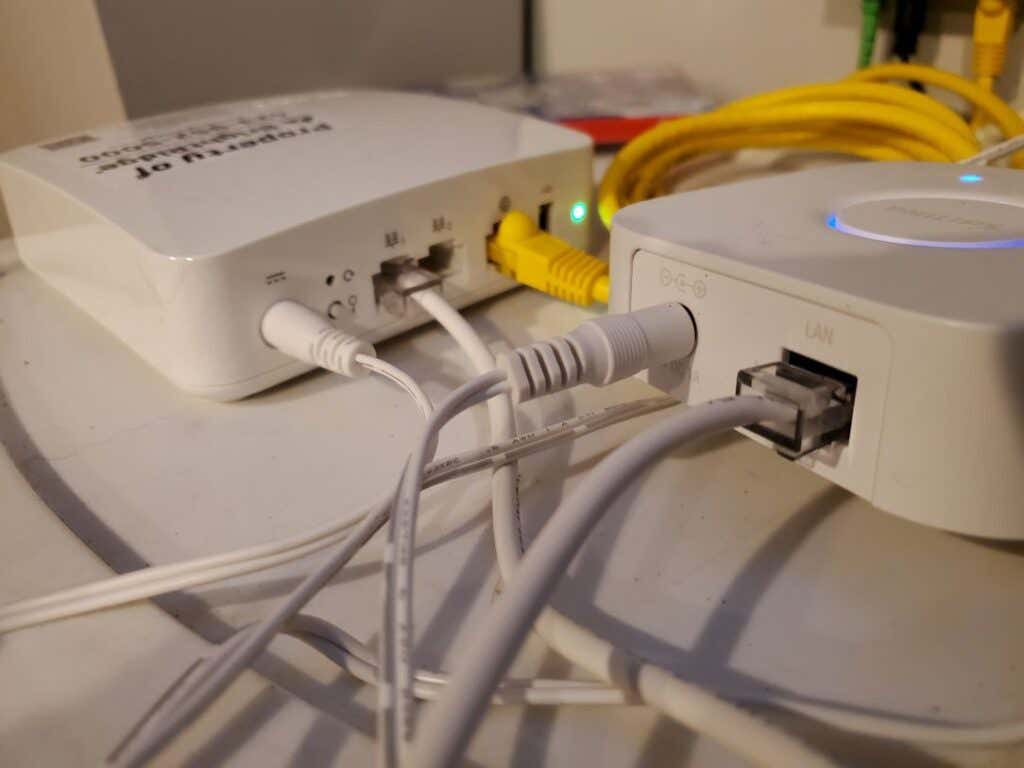
หากคุณได้ยืนยันว่าทุกอย่างต่อสายอย่างถูกต้องแล้ว สิ่งต่อไปที่ต้องตรวจสอบคือ Philips Hue Bridge เชื่อมต่อเข้ากับเครือข่ายอย่างถูกต้องโดยการตรวจสอบสถานะการเชื่อมต่อในแอป Philips Hue
เปิดแอปแล้วเลือกการตั้งค่า ที่มุมขวาล่าง
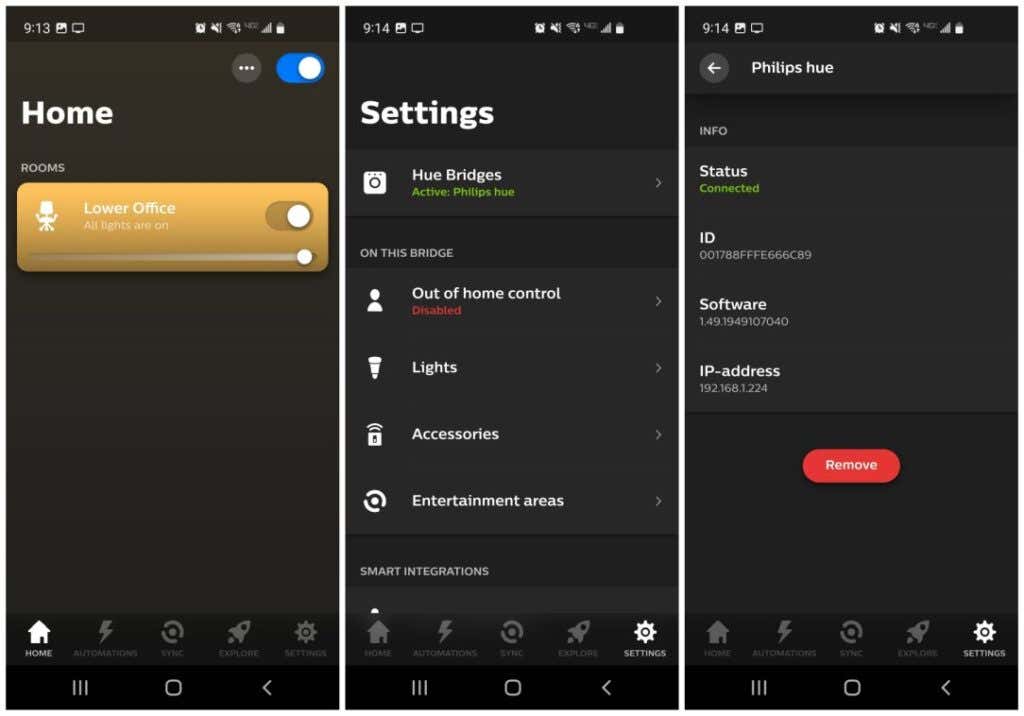
ซึ่งจะเปิดหน้าต่างการตั้งค่า ซึ่งคุณจะเห็นบริดจ์ที่ติดตั้งไว้ทั้งหมดแสดงรายการภายใต้ สะพานเว้ สถานะที่นี่ควรเป็นสีเขียวและ ใช้งานอยู่ เลือก Hue Bridges แล้วคุณจะเห็นข้อมูลการเชื่อมต่อเครือข่ายแสดงอยู่ในหน้าต่างถัดไป ซึ่งรวมถึงสถานะการเชื่อมต่อและที่อยู่ IP ของเครือข่าย
หากคุณไม่เห็นสถานะเชื่อมต่อเป็นสีเขียวหรือไม่มีที่อยู่ IP แสดงไว้ แสดงว่า Philips Hue Bridge ของคุณอาจมีปัญหาการเชื่อมต่อเครือข่าย ลองใช้เคล็ดลับการแก้ปัญหาต่อไปนี้หากเป็นกรณีนี้
หากคุณจำเป็นต้องรีเซ็ตบริดจ์ คุณจะต้องทำตามขั้นตอนการตั้งค่าอีกครั้งเหมือนที่คุณเคยทำเมื่อติดตั้งครั้งแรก
4. มีการเพิ่มไฟ Philips Hue ไว้ในห้องที่ถูกต้องหรือไม่
.หากคุณตั้งค่าหลายห้องในแอป Philips Hue หรือเปิดใช้สวิตช์สำหรับห้องแต่ไม่เปิดไฟ อาจมีปัญหากับวิธีเพิ่มไฟให้กับแต่ละห้องในแอป
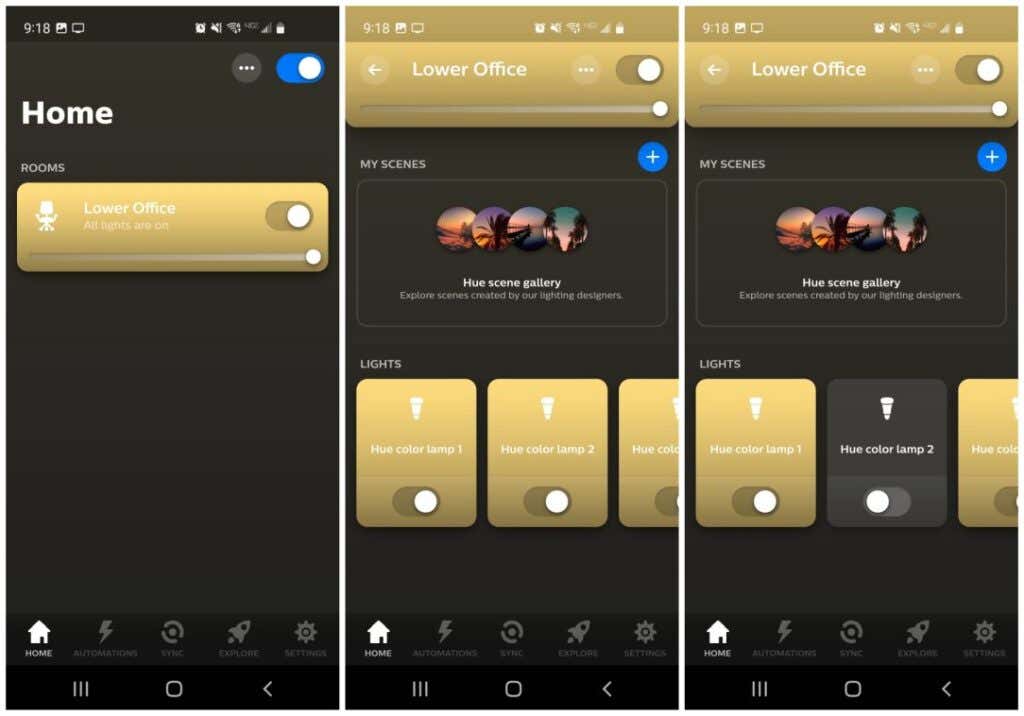
หากต้องการตรวจสอบสิ่งนี้ จากหน้าจอแอปหลัก ให้แตะห้องที่คุณต้องการตรวจสอบ คุณควรเห็น Philips Hue ทุกรายการที่คุณติดตั้งและต้องการควบคุมในห้องนั้น หากคุณไม่เห็นไฟดวงใดดวงหนึ่งที่นั่น คุณจะต้องเพิ่มไฟดวงนั้น (โดยปกติแล้วจะต้องย้ายดวงมาจากห้องอื่นที่คุณอาจกำหนดไว้โดยไม่ได้ตั้งใจ
ในการดำเนินการนี้ เพียงแตะจุดสามจุดที่มุมบนขวาของหน้าจอในหน้าต่างห้อง แล้วเลือก แก้ไขห้อง
สิ่งสุดท้ายที่ต้องตรวจสอบคือแม้ว่าไฟทั้งหมดของคุณจะแสดงอยู่ในห้องที่ถูกต้อง แต่หนึ่งในนั้นก็สามารถปิดหรือปิดทีละดวงได้ คุณจะเห็นสิ่งนี้หากสวิตช์อยู่ทางด้านซ้ายและไอคอนไฟแสดงเป็นไอคอนสีเข้ม
5. รีบูตเราเตอร์ Wi-Fi ของคุณ
สิ่งหนึ่งที่แก้ไขปัญหาการเชื่อมต่อได้บ่อยที่สุด ทั้งบนเครือข่ายภายใน และการเชื่อมต่ออินเทอร์เน็ตนั่นเอง คือการรีสตาร์ทเราเตอร์ Wi-Fi ของคุณ
หากต้องการทำเช่นนี้ เพียงทำตามขั้นตอนด้านล่าง
เมื่อคุณรีสตาร์ทเราเตอร์แล้ว ให้ลองเชื่อมต่อกับไฟ Philips Hue อีกครั้ง
6. ตรวจสอบให้แน่ใจว่าเราเตอร์ของคุณไม่ได้บล็อก Hue Bridge
แม้จะไม่น่าจะเป็นไปได้ แต่การตั้งค่าในเราเตอร์ของคุณอาจเปลี่ยนแปลงและบล็อกการเชื่อมต่อ Philips Hue Bridge กับเครือข่าย
โดยปกติแล้วอุปกรณ์จะไม่ถูกบล็อกโดยค่าเริ่มต้น ดังนั้นจึงต้องมีคนตั้งค่านี้เพื่อให้เกิดปัญหา แต่เป็นความคิดที่ดีที่จะยืนยันว่าอย่างน้อยบริดจ์เชื่อมต่อกับเราเตอร์โดยไม่มีปัญหาใดๆ
ในการดำเนินการนี้ ให้เชื่อมต่อกับ IP เกตเวย์เริ่มต้นของคุณ (โดยปกติจะเป็น 129.168.1.1 หรือ 10.0.0.1 แต่คุณสามารถตรวจสอบได้โดยพิมพ์คำสั่ง ipconfig ลงใน Command Prompt)
พี>เข้าสู่ระบบเราเตอร์ของคุณในฐานะผู้ดูแลระบบ และภายใต้เมนูการเชื่อมต่อเครือข่าย (ซึ่งแตกต่างกันไปในแต่ละเราเตอร์) ให้ค้นหาตัวเลือกอุปกรณ์ .
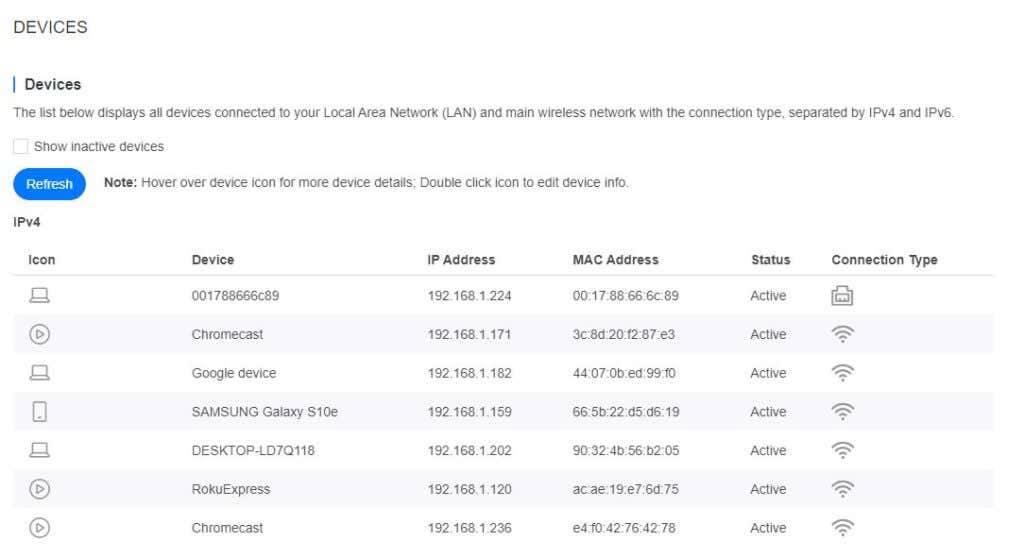
คุณควรเห็นอุปกรณ์ที่เชื่อมต่อทั้งหมดและประเภทการเชื่อมต่อ เนื่องจากมีแนวโน้มว่าสะพาน Philips Hue เป็นหนึ่งในอุปกรณ์ไม่กี่เครื่องที่เชื่อมต่อผ่านอีเธอร์เน็ต คุณจึงควรเห็นสะพานดังกล่าวอยู่ในรายการประเภทการเชื่อมต่อนั้น
ชื่ออุปกรณ์สี่หลักสุดท้ายจะตรงกับหมายเลขซีเรียลที่ด้านหลังของ Philips Hue Bridge
ตรวจสอบให้แน่ใจว่าอุปกรณ์นี้ไม่ได้ถูกบล็อกโดยเลือกการบล็อกบริการหรือการบล็อกอุปกรณ์ภายใต้การควบคุมโดยผู้ปกครอง (อีกครั้ง ซึ่งอาจแตกต่างกันไปตามเราเตอร์)
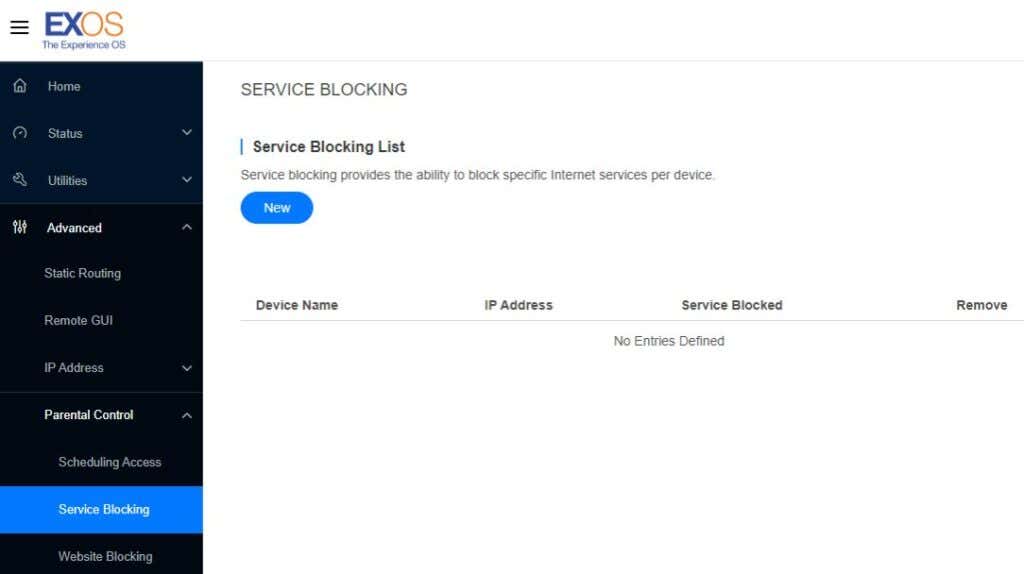
โดยปกติ รายการนี้จะว่างเปล่า หากคุณเห็นสะพาน Philips Hue อยู่ในรายการนี้ ให้ลบออกจากรายการ
การตรวจสอบว่าพอร์ตอีเธอร์เน็ตของเราเตอร์ตรวจพบอุปกรณ์ที่เชื่อมต่ออย่างถูกต้องก็ไม่ใช่เรื่องเสียหาย ตรวจสอบตัวเลือกเมนูอีเทอร์เน็ตในเราเตอร์ และค้นหาหมายเลขพอร์ตที่ Hue Bridge เชื่อมต่ออยู่นอกเหนือจาก "ตัดการเชื่อมต่อแล้ว"

<<4-ethernet-port.jpg>>
หากสถานะเป็นยกเลิกการเชื่อมต่อ ให้ลองเปลี่ยนบริดจ์ Philips Hue ของคุณเป็นพอร์ตอีเทอร์เน็ตของเราเตอร์อื่น เพื่อดูว่าจะแก้ไขปัญหานี้ได้หรือไม่เนื่องจากไฟ Philips Hue ของคุณไม่สามารถเข้าถึงได้ หากคุณต้องแก้ไขการตั้งค่าใดๆ เหล่านี้ ไฟ Philips Hue มีแนวโน้มว่าจะเชื่อมต่ออีกครั้ง
7. ทดสอบหลอดไฟ Philips Hue ทดแทน
ไม่ว่าหลอดไฟทั้งหมดของคุณจะไม่ได้เชื่อมต่ออยู่หรือเป็นเพียงหลอดไฟหลอดเดียวที่มีปัญหา การซื้อหลอดไฟอัจฉริยะ Philips Hue เพียงหลอดเดียวเพื่อทดสอบว่าการติดตั้งจะช่วยแก้ปัญหาได้หรือไม่
หากไฟทั้งหมดของคุณไม่ทำงานและมีไฟใหม่แก้ไขหลอดไฟดวงใดดวงหนึ่ง คุณอาจต้องเปลี่ยนหลอดไฟทั้งหมดด้วย
หวังว่าเคล็ดลับการแก้ปัญหาข้างต้นจะช่วยให้คุณเชื่อมต่อกับ ไฟอัจฉริยะของคุณ ได้อีกครั้ง!
.